您的位置: 首页 > 安卓应用 > 生活实用 > quickpic
quickpic是一款功能强大、操作简便、界面美观的图片管理和浏览工具,以其极速加载、高效的文件管理、隐私保护、丰富的图片编辑功能、云备份与同步、支持多种格式以及无广告干扰等特色,成为了Android平台上备受欢迎的图片浏览和管理应用。
一款专为Android平台设计的图片管理和浏览工具,能够极速浏览成千上万的图片,无需后台服务进程,启动软件和加载图片都非常快,瞬间就能找到并加载数万张图片。提供丰富的图片文件管理功能,包括新建文件夹、排序、重命名、移动、复制图片等,方便用户整理和归类图片。
1.极速加载:它能够迅速索引并加载大量图片,无论是数千张还是上万张,都能在短时间内完成。
2.简洁的界面:采用Material Design设计风格,QuickPic的界面既简洁又美观,同时提供了丰富的功能和操作选项。
3.高效的文件管理:提供了全面的图片文件管理功能,包括新建文件夹、重命名、移动、复制、删除等。
4.隐私保护功能:为了保护用户的隐私,QuickPic支持隐藏私人照片和视频。
1、在本站下载并安装后打开软件,会显示当前手机中的各个相册,用户只需点击即可浏览相册;
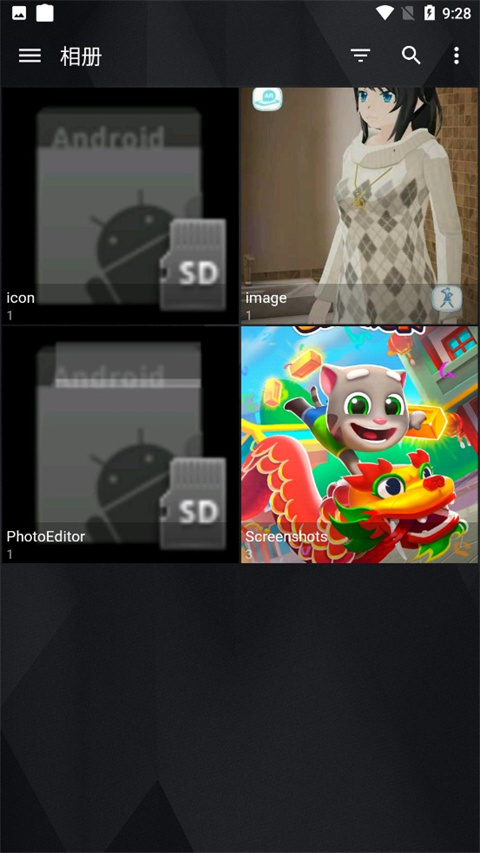
2、在相册中看到当前相册中的图片缩微图,点击【幻灯片播放】即可以幻灯片的形式自动播放相册中的图片;
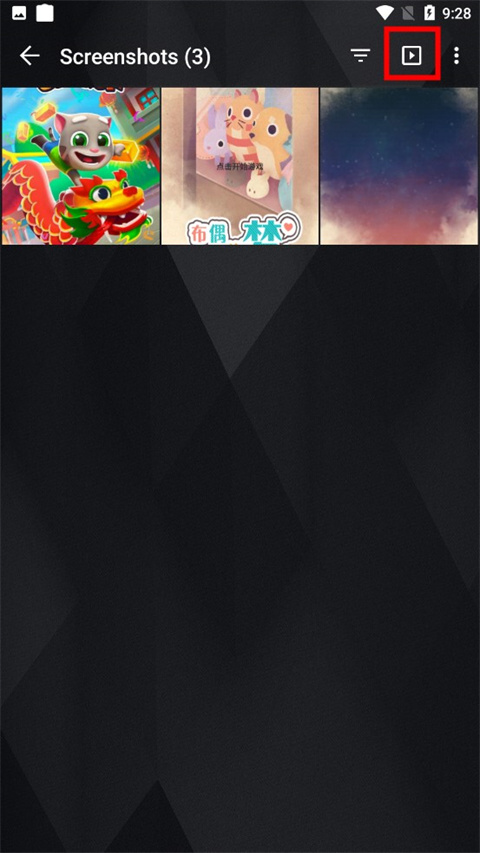
3、点击某张图片,可以快速显示图片;

4、在图片的右上角可以选择编辑图片等多种功能;
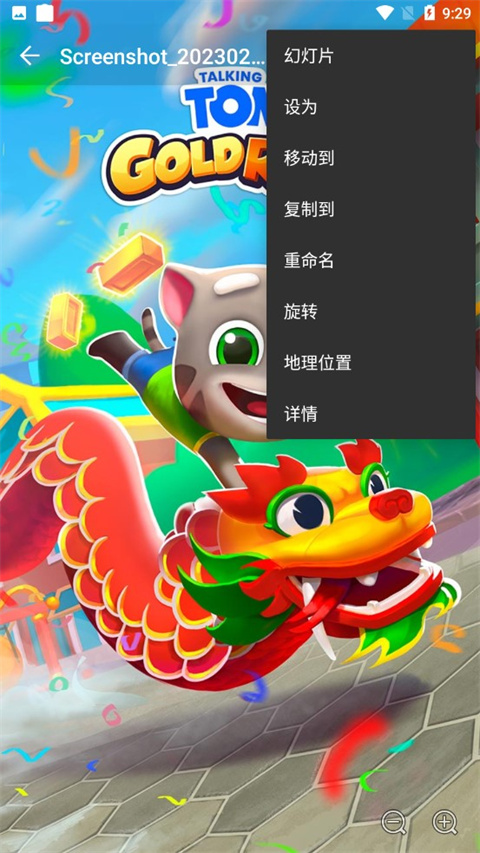
5、如果需要看图片的细节部分,可以用手指向屏幕2侧滑动,或者直接双击就可以放大图片了。

1.丰富的图片编辑功能:虽然QuickPic主要是一款图片浏览和管理工具,但它也内置了一些基本的图片编辑功能。
2.云备份与同步:提供了云备份功能,用户可以将自己的图片上传到云端进行备份,以防止数据丢失。
3.支持多种格式:支持多种图像和视频格式,包括jpg、png、gif、bmp、webp等常见格式。
4.无广告干扰:与许多其他免费应用不同,QuickPic在界面上没有任何广告干扰。
1、什么是菜单按钮?
默认是在屏幕右上角或者顶部控制栏的最右边的那个按钮(一般是三个点)。
如果在设置->常规里面勾选了分行控制栏,那么是右下角那个按钮(虚拟按键除外)。
2、如何多选,如何进入多选模式?
方法一: 列表里面长按相册或者图片等,即可进入多选模式。
方法二: 在图标列表等的顶部可以看到多选按钮,点击即可进入多选模式。
安装新版后打开APP提示 unknown error (code 14):Could not open database。
重启手机后立即重新安装。如果还有类似情况的话,可以先卸载再重启,之后再安装。
3、为什么无法对图片(相册)进行删除/移动/编辑?
首先去你的手机设置-> 关于手机 -> Android版本 查看是不是4.4的版本。由于Android系统的限制,在Android 4.4上,无法对外置储存卡(SD卡)进行写入操作(即无法移动或删除SD卡上的文件), 这是系统本身的限制。
如果你的手机不是Android4.4的话,可以联系Email我们,最好提供下您的手机机型以及系统版本。
4、无法设置锁屏壁纸?
因为手机制造商限制,无法设置锁屏壁纸。目前只能设置桌面壁纸。
5、如何全选?
方法一: 进入多选模式之后点击菜单按钮,选中全选即可。
方法二: 进入多选模式之后点击左上角图片数量即可全选了。
6、如何取消全选?
方法一: 全选之后点击菜单按钮,选中取消全选即可(如果没有全部选中,则只会显示全选)。
方法二: 全选之后点击左上角图片数量即可取消全选了。
v9.7.6版本
修复错误
本站发布的游戏及软件均来源于网络,仅用于人个测试学习使用,不得使用于任何商业用途,请在下载后24小时内删除,请支持正版软件。
如侵犯到您的权益,请及时通知我们,我们会及时处理。邮箱:goapk2024@163.com
【沪ICP备2023035109号-3】 Copyright @ 2025 GOAPK安智网